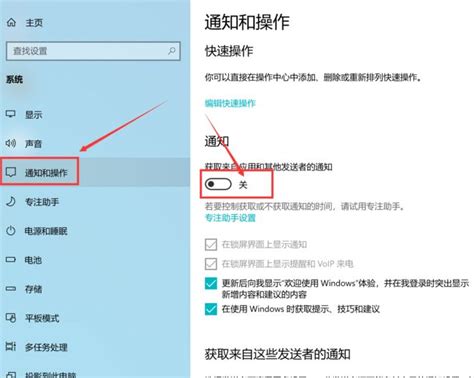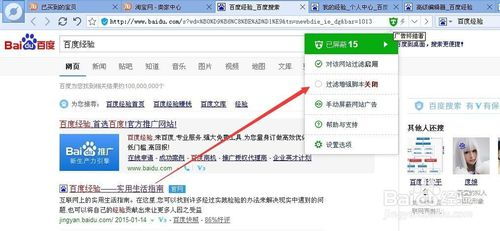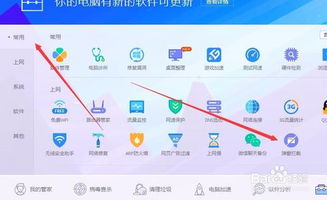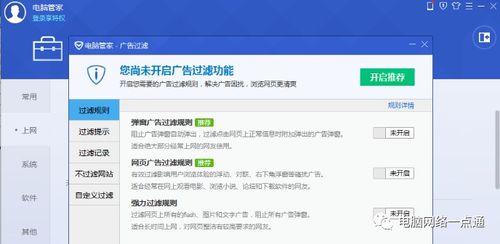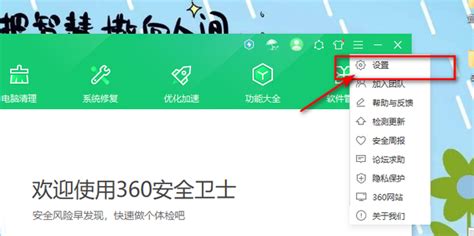Win10右下角游戏广告弹窗的屏蔽方法
彻底告别Win10右下角游戏广告弹窗

在使用Windows 10操作系统的过程中,许多用户都曾遭遇过右下角不断弹出的游戏广告弹窗。这些弹窗不仅打断了正常的使用体验,还可能包含一些不安全的链接或软件,给用户带来潜在的安全风险。为了有效阻止这些游戏广告弹窗,本文将从多个维度进行介绍,帮助用户彻底告别这一烦恼。

一、通过任务管理器查找并删除广告进程
当右下角弹出游戏广告时,我们首先可以通过任务管理器找到并删除对应的广告进程。

1. 调出任务管理器:

快捷键“Ctrl+Shift+ESC”可以直接调出任务管理器。
或者在任务栏右键,选择“任务管理器”打开。
2. 定位广告进程:
在任务管理器的“进程”选项卡下,可以看到当前正在运行的所有程序。
通过弹窗的进程名,可以在任务管理器中找到对应的进程。
3. 删除广告文件:
右键选中该进程,选择“打开文件所在的位置”,找到对应的广告文件。
右键删除该文件,即可阻止该弹窗再次弹出。
4. 防止再次生成:
为了防止广告进程再次生成,可以新建一个与删除文件同名的空文件,或者将其权限修改为只读。
二、通过任务栏设置管理通知图标
除了直接删除广告进程,还可以通过任务栏设置管理通知区域的图标,从而间接阻止部分弹窗的弹出。
1. 打开任务栏设置:
在任务栏右键,选择“任务栏设置”打开。
2. 管理通知图标:
在任务栏设置下,找到“通知”选项,点击“选择哪些图标显示在任务栏上”。
这里列出的图标都是曾经出现在任务栏上的,即便已经关闭了弹窗,这里也会有记录。
可以通过这个设置,选择哪些图标可以显示在任务栏上,从而减少不必要的通知和弹窗。
三、通过注册表编辑器禁用弹窗
对于一些顽固的广告弹窗,可能需要通过修改注册表来禁用。但请注意,注册表编辑器操作需谨慎,错误的修改可能导致系统不稳定或无法启动。
1. 打开注册表编辑器:
按下“Win+R”组合键,输入“regedit”回车,即可打开注册表编辑器。
2. 定位并修改相关键值:
在注册表编辑器中,根据广告弹窗的来源,定位到相关的键值。
例如,某些广告弹窗可能与某个软件的启动项或广告服务相关,可以通过搜索关键词找到这些键值。
将相关键值修改为禁用状态,或者删除这些键值。
3. 重启计算机:
修改注册表后,需要重启计算机以使更改生效。
四、使用第三方软件拦截弹窗
除了手动操作外,还可以使用一些第三方软件来拦截和阻止弹窗。这些软件通常具有智能识别广告弹窗的功能,并可以自动进行拦截。
1. 选择可靠的第三方软件:
在选择第三方软件时,要确保其来源可靠,并具有良好的口碑和用户评价。
可以从官方网站或正规的软件下载平台下载这些软件。
2. 安装并配置软件:
安装软件后,根据软件的提示进行配置。
通常需要设置拦截规则、白名单和黑名单等参数,以确保软件能够正确识别并拦截广告弹窗。
3. 定期更新软件:
随着广告弹窗的不断变化,第三方软件也需要不断更新以保持其拦截效果。
因此,建议定期更新这些软件,以确保其能够继续有效拦截广告弹窗。
五、避免安装带有广告的软件
很多时候,广告弹窗是由我们安装的软件带来的。因此,在安装软件时,需要仔细阅读软件说明和权限要求,避免安装带有广告的软件。
1. 仔细阅读软件说明:
在安装软件前,仔细阅读软件说明和隐私政策,了解软件的功能和权限要求。
如果软件说明中提到会推送广告或包含广告插件,那么就需要谨慎考虑是否安装该软件。
2. 选择正规渠道下载软件:
建议从官方网站或正规的软件下载平台下载软件,以确保软件的安全性和可靠性。
避免从不明来源或盗版网站下载软件,以免带来安全风险。
3. 注意软件的权限要求:
在安装软件时,注意软件的权限要求。如果软件要求过多的系统权限或访问敏感信息,那么就需要谨慎考虑是否继续安装。
六、重装系统彻底解决问题
如果以上方法都无法彻底解决广告弹窗问题,那么可以考虑重装系统来恢复系统的清洁和稳定。
1. 备份重要数据:
在重装系统前,一定要备份好重要的数据,以免数据丢失
- 上一篇: C25混凝土中各种材料的配比是多少?
- 下一篇: 九阴真经玲珑骰高效获取全攻略
-
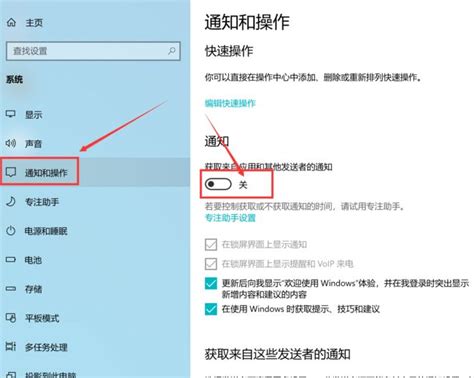 彻底告别Win10右下角游戏广告弹窗,实用技巧大揭秘!资讯攻略11-25
彻底告别Win10右下角游戏广告弹窗,实用技巧大揭秘!资讯攻略11-25 -
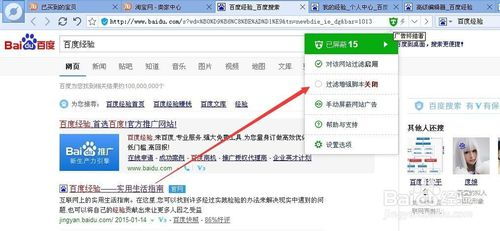 如何关闭百度浏览器的自动广告推荐服务?资讯攻略12-04
如何关闭百度浏览器的自动广告推荐服务?资讯攻略12-04 -
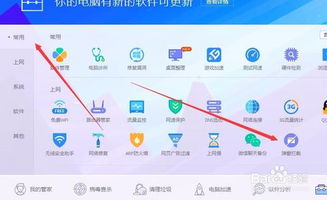 一键告别迅雷等软件右下角广告弹窗,清爽上网不是梦!资讯攻略11-05
一键告别迅雷等软件右下角广告弹窗,清爽上网不是梦!资讯攻略11-05 -
 如何卸载电脑上的热点资讯弹窗资讯攻略11-24
如何卸载电脑上的热点资讯弹窗资讯攻略11-24 -
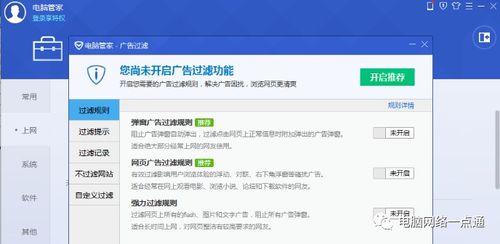 如何永久关闭PPTV右下角自动弹出的广告窗口资讯攻略12-07
如何永久关闭PPTV右下角自动弹出的广告窗口资讯攻略12-07 -
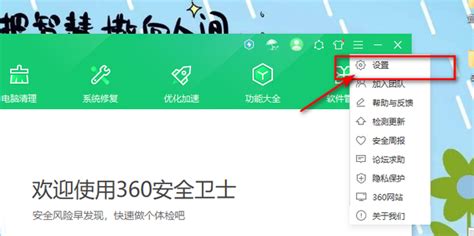 360安全浏览器怎样有效阻止弹出广告?资讯攻略11-09
360安全浏览器怎样有效阻止弹出广告?资讯攻略11-09